Πώς να ορίσετε ένα χρώμα κελιού Excel σύμφωνα με μια συνθήκη με το VBA;

Ανακαλύψτε πώς να ρυθμίσετε το χρώμα κελιού Excel ανάλογα με μια συνθήκη χρησιμοποιώντας VBA.
Το ibisPaint είναι μια εξαιρετική εφαρμογή ζωγραφικής σε κινητές συσκευές. Οι παρακάτω οδηγίες θα σας βοηθήσουν να ξεκινήσετε εύκολα το σκίτσο στο ibisPaint .
Η σχεδίαση στη μικρή οθόνη ενός smartphone μπορεί να είναι πολύ δύσκολη για αρχάριους. Επομένως, το άρθρο προτείνει να εξασκηθείτε πρώτα στο σχέδιο ελεύθερα (όπως όταν το κάνετε σε χαρτί). Αυτό είναι το ιδανικό σημείο εκκίνησης για ένα «ταξίδι» εξερεύνησης του κόσμου της ψηφιακής ζωγραφικής.
Πώς να σχεδιάσετε σκίτσα στο ibisPaint

Σχεδιάστε κάτι μέσα στο τετράδιό σας αν έχετε. Μπορείτε επίσης να χρησιμοποιήσετε χαρτί Α4 ή σημειωματάριο. Σχεδιάστε ως συνήθως και, στη συνέχεια, τραβήξτε μια φωτογραφία με το τηλέφωνό σας.
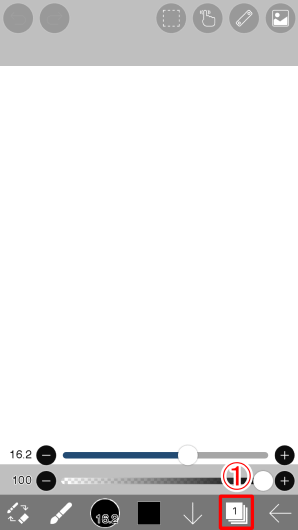
Αγγίξτε το εικονίδιο Layer (1) στην κύρια γραμμή εργαλείων για να ανοίξετε το παράθυρο δημιουργίας επιπέδου.
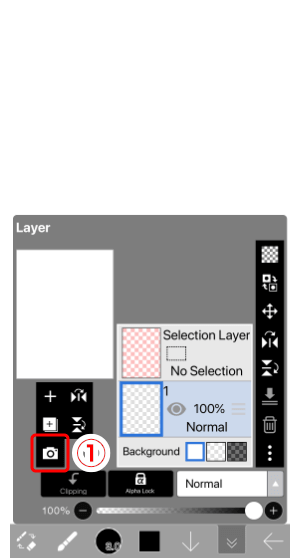
Στη συνέχεια, πατήστε (1) Εισαγωγή από τη Βιβλιοθήκη φωτογραφιών και εισαγάγετε τη φωτογραφία του σχεδίου σας.
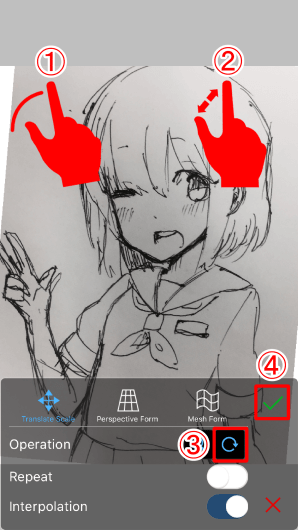
Η επιλογή μιας φωτογραφίας θα ενεργοποιήσει τη λειτουργία γεωγραφικού εντοπισμού. Χρησιμοποιήστε ένα δάχτυλο για να σύρετε και δύο δάχτυλα για μεγέθυνση και σμίκρυνση. Πατήστε το εικονίδιο  για να ενεργοποιήσετε το εργαλείο περιστροφής. Περιστρέψτε τη φωτογραφία σύροντας 2 δάχτυλα. Όταν η φωτογραφία βρίσκεται στην επιθυμητή θέση, πατήστε το κουμπί Τέλος .
για να ενεργοποιήσετε το εργαλείο περιστροφής. Περιστρέψτε τη φωτογραφία σύροντας 2 δάχτυλα. Όταν η φωτογραφία βρίσκεται στην επιθυμητή θέση, πατήστε το κουμπί Τέλος .
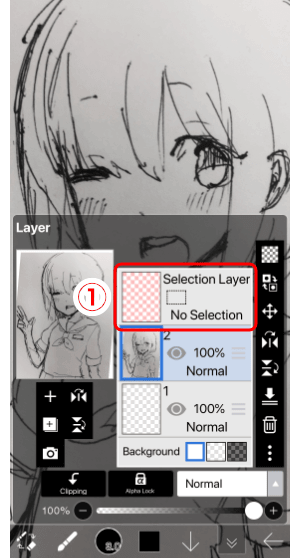
Τώρα έχουμε 3 στρώσεις. Το επίπεδο με τη ροζ εικόνα φόντου είναι το επιλεγμένο επίπεδο. Είναι ένα ειδικό στρώμα όπου μπορείτε να χρησιμοποιήσετε ένα πινέλο ή γόμα για να δημιουργήσετε επιλογές. Εάν μόλις ξεκινάτε, δεν πρέπει να χρησιμοποιήσετε αυτό το επίπεδο.
Επίπεδα σε ibisPaint και ibisPaint X
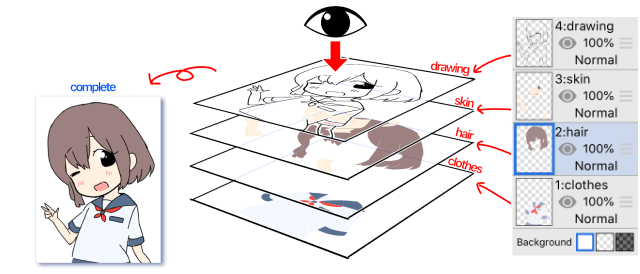
Τα επίπεδα είναι μια σημαντική πτυχή της ψηφιακής ζωγραφικής, επομένως θα πρέπει να μάθετε λίγα πράγματα για αυτά. Όπως υποδηλώνει το όνομα, το στρώμα μοιάζει με πολλές σκηνές σε ταινία anime ή κινουμένων σχεδίων. Εάν σχεδιάζετε γραμμές, γεμίζετε χρώματα και δημιουργείτε φόντο σε όλα τα διαφορετικά επίπεδα, τα χρώματα δεν θα αναμειχθούν. Αυτό είναι πολύ χρήσιμο για επεξεργασία αργότερα. Θα πρέπει επίσης να σχεδιάσετε μαλλιά, δέρμα και ρούχα σε ξεχωριστά στρώματα.
Το φόντο στο ibisPaint είναι λευκό, αλλά τα στρώματα που ζωγραφίζετε θα είναι σε διαφανές φόντο κατά τη δημιουργία τους. Η διαγραφή γραμμικών σχεδίων ή η πλήρωσή τους με γόμα θα επαναφέρει το τρέχον στρώμα στη διαφάνεια.
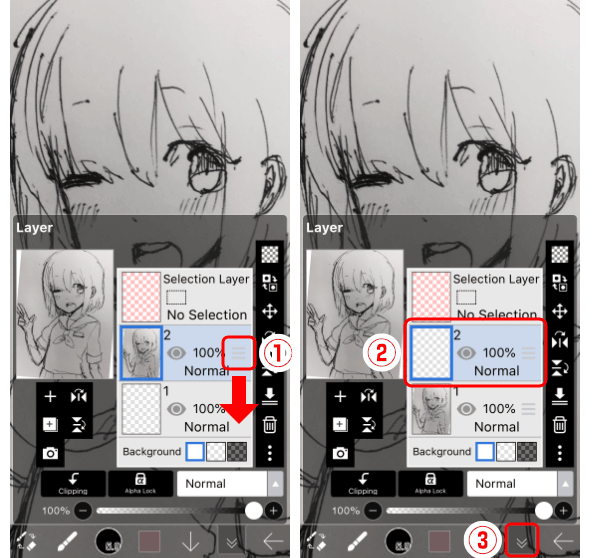
Η σειρά των επιπέδων έχει διορθωθεί, αλλά μπορείτε να σύρετε το στοιχείο ελέγχου Reoder (1) πάνω ή κάτω για να τα αναδιατάξετε.
Τώρα σύρετε την εικόνα που μόλις εισαγάγατε στο κάτω μέρος και τοποθετήστε το τρέχον στρώμα στη 2η θέση.
↓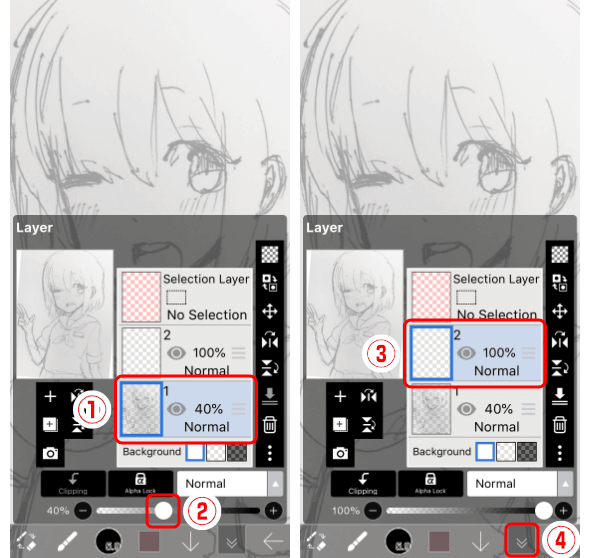
Εάν εισάγετε ένα σκίτσο με βαριές γραμμές που έχουν δημιουργηθεί με στυλό ή παρόμοιο εργαλείο, οι γραμμές θα είναι δύσκολο να φανούν. Σε αυτήν την περίπτωση, θα πρέπει να μειώσετε την αδιαφάνεια του στρώματος σκίτσου.
↓για να κλείσετε το παράθυρο Layer.Παραπάνω είναι πώς να σχεδιάσετε σκίτσα στο ibisPaint . Ελπίζω το άρθρο να είναι χρήσιμο για εσάς.
Ανακαλύψτε πώς να ρυθμίσετε το χρώμα κελιού Excel ανάλογα με μια συνθήκη χρησιμοποιώντας VBA.
Οδηγίες για την κοπή εικόνων σε κύκλους στο PowerPoint. Ανακαλύψτε πόσο απλά μπορείτε να κόψετε φωτογραφίες σε κύκλους για εντυπωσιακές παρουσιάσεις.
Μάθετε πώς να κάνετε εναλλαγή από πληκτρολόγια LTR σε RTL στο Microsoft Word.
Μάθετε πώς να χρησιμοποιήσετε διαφορετικές γραμματοσειρές στο Discord. Οι επιλογές γραμματοσειρών είναι ποικίλες και πλούσιες.
Κορυφαίες εφαρμογές κοπής ήχων κλήσης στο Android για τη δημιουργία μοναδικών ήχων κλήσης. Ανακαλύψτε τις καλύτερες επιλογές για να προσαρμόσετε το τηλέφωνό σας.
Οδηγίες για την αλλαγή του ονόματος της ομάδας συνομιλίας στο Facebook Messenger. Αυτή τη στιγμή στην ομαδική συνομιλία του Facebook Messenger, μπορούμε εύκολα να αλλάξουμε το όνομα της ομάδας συνομιλίας.
Ανακαλύψτε πώς να επαναφέρετε διαγραμμένες αναρτήσεις στο Facebook εύκολα και γρήγορα. Μαθαίνετε όλες τις λεπτομέρειες για την ανάκτηση διαγραμμένων αναρτήσεων
Οδηγίες για την ακρόαση μουσικής στους Χάρτες Google Επί του παρόντος, οι χρήστες μπορούν να ταξιδέψουν και να ακούσουν μουσική χρησιμοποιώντας την εφαρμογή Google Map στο iPhone. Σήμερα, το WebTech360 σας προσκαλεί
Οδηγίες για τη χρήση του LifeBOX - Η διαδικτυακή υπηρεσία αποθήκευσης της Viettel, το LifeBOX είναι μια νέα διαδικτυακή υπηρεσία αποθήκευσης της Viettel με πολλά ανώτερα χαρακτηριστικά
Πώς να ενημερώσετε την κατάσταση στο Facebook Messenger, το Facebook Messenger στην πιο πρόσφατη έκδοση παρείχε στους χρήστες μια εξαιρετικά χρήσιμη δυνατότητα: αλλαγή








